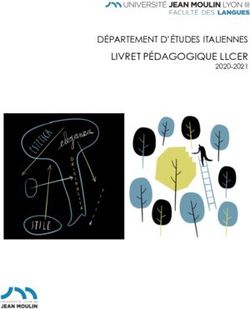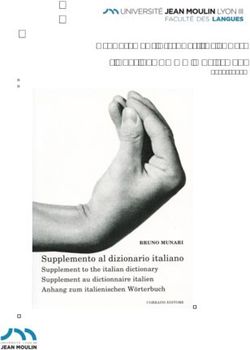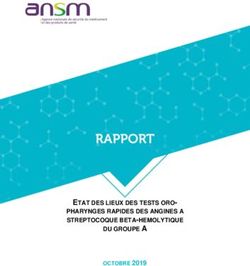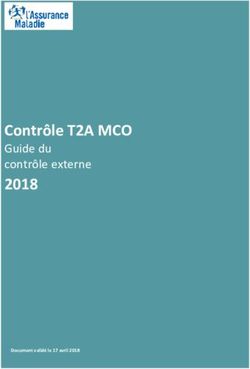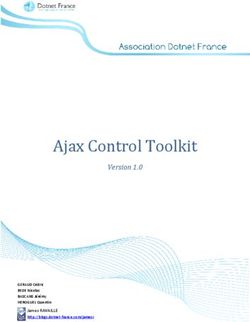Création de contrôles utilisateurs - promoculture
←
→
Transcription du contenu de la page
Si votre navigateur ne rend pas la page correctement, lisez s'il vous plaît le contenu de la page ci-dessous
203
Chapitre 11
Création de contrôles utilisateurs
1. Introduction
Création de contrôles utilisateurs
Le développement d'applications est principalement basé sur les contrôles ; ils
fournissent des fonctionnalités distinctes sous une forme visuelle permettant
à l'utilisateur d'interagir avec eux. Tous ces contrôles dérivent à un niveau plus
ou moins lointain de la classe de base System.Windows.Forms.Control.
Visual Studio propose l'intégration de contrôles tiers par l'ajout à la boîte à
outils. Mais si le besoin est très spécifique, il est possible de créer ses propres
contrôles.
La classe de base des contrôles, Control, fournit les fonctionnalités de base
qui sont nécessaires, notamment pour les entrées utilisateurs via le clavier et
la souris. Cela implique donc des propriétés, des méthodes et des événements
communs à tous les contrôles. Néanmoins, cette classe de base ne fournit pas
la logique d'affichage du contrôle.
Il existe trois modes de création de contrôle :
– Les contrôles personnalisés.
– L'héritage de contrôles.
– Les contrôles utilisateurs.204 C# 9
Développez des applications Windows avec Visual Studio 2019
La création de contrôles s'inscrit dans le principe de réutilisation du code. La
logique est créée en un seul endroit et peut être utilisée plusieurs fois. L'avan-
tage est d'autant plus important pour la maintenance d'application car pour
changer le comportement de ce contrôle, il n'y aura qu'un fichier à modifier.
2. Les contrôles personnalisés
Ces contrôles offrent les plus grandes possibilités de personnalisation tant au
niveau graphique que logique. Un contrôle personnalisé hérite directement de
la classe Control. Il est donc nécessaire d'écrire toute la logique d'affichage
ce qui, suivant le résultat attendu, peut être une phase très longue et compli-
quée. Les méthodes, propriétés et événements doivent également être définis
par le développeur.
La classe de base Control expose l'événement Paint. C'est celui-ci qui est
levé lorsque le contrôle est généré et cela implique l'exécution du gestionnaire
de l'événement par défaut OnPaint. Cette méthode reçoit un paramètre
unique du type PaintEventArgs contenant les informations requises sur la
surface de dessin du contrôle. Le type PaintEventArgs possède deux
propriétés, Graphics du type System.Drawing.Graphics et
ClipRectangle du type System.Drawing.Rectangle. Pour ajouter la
logique de dessin au contrôle, il faut surcharger la méthode OnPaint et y
ajouter le code de dessin :
protected override void OnPaint
(System.Windows.Forms.PaintEventArgs e)
{
// Code de dessin du contrôle
}
La propriété Graphics de l'objet PaintEventArgs représente la surface du
© Editions ENI - All rights reserved
contrôle tandis que la propriété ClipRectangle représente la zone devant
être dessinée. Lors de la première représentation du contrôle, la propriété
ClipRectangle représente les limites du contrôle. Ces limites peuvent
ensuite être modifiées, par exemple si un contrôle au-dessus en cache une
partie de telle sorte que le contrôle ait besoin d'être redessiné. La partie
ClipRectangle représentera la région à modifier.Création de contrôles utilisateurs 205
Chapitre 11
Créez un dossier Controls à la racine du projet et ajoutez une nouvelle classe
nommée CustomControl définie de la manière suivante :
using System.Drawing;
namespace SelfMailer.Controls
{
public class CustomControl : System.Windows.Forms.Control
{
protected override void OnPaint
(System.Windows.Forms.PaintEventArgs e)
{
Rectangle R = new Rectangle(0, 0,
this.Size.Width, this.Size.Height);
e.Graphics.FillRectangle(Brushes.Green, R);
}
}
}
Dans le constructeur du formulaire MailServerSettings, ajoutez le code
d'instanciation du contrôle personnalisé :
Controls.CustomControl C = new Controls.CustomControl();
C.Location = new System.Drawing.Point(0, 0);
C.Size = this.Size;
this.Controls.Add(C);
Ce code instancie un nouveau contrôle du type CustomControl, lui affecte
la position en haut à gauche et définit sa taille à celle du formulaire. Pour finir,
le contrôle est ajouté à la collection des contrôles du formulaire.
Lancez l'application ([F5]) et ouvrez le formulaire des paramètres de serveur
mail pour voir que le contrôle, qui représente un simple rectangle vert, remplit
le formulaire comme une couleur de fond.
Remarque
Les possibilités de dessin avec GDI+ seront abordées plus loin dans cet
ouvrage, à la section Le dessin avec GDI+ du chapitre Pour aller plus loin.
Il suffit ensuite d'ajouter les membres requis pour la logique du contrôle afin
de le finaliser.206 C# 9
Développez des applications Windows avec Visual Studio 2019
3. L'héritage de contrôles
Si le but est d'étendre les fonctionnalités d'un contrôle existant, que ce soit un
contrôle du Framework .NET ou d'un éditeur tiers, la manière la plus rapide
est d'hériter de ce contrôle. Le nouveau contrôle possède ainsi tous les
membres et la représentation visuelle de sa classe parente. Il n'y a plus qu'à
rajouter la logique de traitement. Au même titre que les contrôles
personnalisés, il reste possible de surcharger la méthode OnPaint pour
modifier l'aspect visuel du contrôle.
Si une application comporte plusieurs formulaires qui requièrent un e-mail
comme champ de saisie, il serait préférable de créer un contrôle héritant de la
classe TextBox et d'y implémenter la logique de validation puis d'ajouter ce
contrôle aux formulaires de manière à ne pas répéter le code de validation dans
chacun d'eux.
La création d'un contrôle hérité se fait de la même manière qu'un contrôle per-
sonnalisé, en créant une classe qui va hériter du contrôle ayant le comporte-
ment de base souhaité. Créez la classe EmailTextBox dans le dossier
Controls et faites-la hériter de la classe TextBox :
public class EmailTextBox : System.Windows.Forms.TextBox
{
}
Ajoutez une surcharge de la méthode OnValidating pour effectuer les
vérifications sur le format et ajoutez le code de la méthode
FromEmail_Validating du formulaire MailServerSettings :
protected override void
OnValidating(System.ComponentModel.CancelEventArgs e)
{
base.OnValidating(e);
© Editions ENI - All rights reserved
string pattern = @"ˆ([a-zA-Z0-9_\-\.]+)@((\[[0-9]{1,3}\." +
@"[0-9]{1,3}\.[0-9]{1,3}\.)|" +
@"(([a-zA-Z0-9\-]+\.)+))" +
@"([a-zA-Z]{2,4}|[0-9]{1,3})(\]?)$";
Regex reg = new Regex(pattern);
if (!reg.IsMatch(this.Text))
{
this.BackColor = Color.Bisque;
e.Cancel = true;Création de contrôles utilisateurs 207
Chapitre 11
}
else
this.BackColor = this.PreviousBackColor;
}
Des modifications sont à apporter car on n'accède plus à la propriété Text du
contrôle à partir du formulaire. Il faut donc remplacer :
this.FromEmail.Text
par un accès direct :
this.Text
La première instruction :
base.OnValidating(e);
permet d'appeler la méthode de validation de la classe de base. Ainsi, il y a une
première validation par la classe de base puis il y a validation du contrôle par
le code supplémentaire.
La dernière chose notable est que le composant ErrorProvider n'est plus au
même niveau. Pour signaler à l'utilisateur que le champ est invalide, au lieu
d'afficher une icône, la couleur de fond du contrôle est modifiée. La propriété
PreviousBackColor, initialisée avec la couleur de fond de base dans le
constructeur, permet de la conserver afin de la réaffecter au contrôle en cas de
succès de la validation :
protected Color PreviousBackColor { get; set; }
public EmailTextBox()
{
this.PreviousBackColor = this.BackColor;
}
Le gestionnaire d'événements FromEmail_Validating est devenu inutile
puisque la validation se fait au sein du contrôle. De plus, vous pouvez
supprimer le contrôle de type TextBox pour la saisie de l'e-mail de
l'expéditeur et le remplacer par un contrôle de type EmailTextBox qui a été
ajouté par Visual Studio dans la boîte à outils sous le groupe SelfMailer
composants (où SelfMailer représente le nom du projet).208 C# 9
Développez des applications Windows avec Visual Studio 2019
Lancez l'application ([F5]) pour tester la fonctionnalité.
4. Les contrôles utilisateurs
Le but d'un contrôle utilisateur est de regrouper de manière logique des
contrôles afin d'obtenir une entité réutilisable. La création se fait par l'ajout au
projet d'un Contrôle utilisateur depuis la fenêtre d'ajout d'un nouvel élément.
Ajoutez un contrôle utilisateur nommé MailProperties dans le dossier
Controls du projet :
© Editions ENI - All rights reservedCréation de contrôles utilisateurs 209
Chapitre 11
Les contrôles utilisateurs peuvent être construits avec le concepteur de vue au
même titre que les formulaires. Ils agissent à la manière d'un conteneur. Il
suffit donc de faire glisser les contrôles depuis la boîte à outils sur le
concepteur de vue pour ajouter des contrôles.
Ajoutez les contrôles suivants au contrôle utilisateur MailProperties :
Type Propriété Valeur
Label Name lblSendType
Text Type d'envoi :
ComboBox Name SendType
DropDownStyle DropDownList
GroupBox Name MailContent
Anchor Top, Left, Right
Text Contenu
Enabled False
Label Name lblSubject
Text Sujet :
TextBox Name Subject
Anchor Top, Left, Right
Label Name lblBody
Text Corps :
Button Name LoadBody
Text Parcourir ...
Button Name PreviewBody
Text AperçuVous pouvez aussi lire